Ha megkérdezi az emberektől, hogy mit szeretnek a legkevésbé az internetről, a panaszok listájának tetején lévő három elem valószínűleg nyomkövetők, hirdetések és vírusok.
Bár lehet, hogy nem tudja megszüntetni ezeket és más webes zavarokat, minimálisra csökkentheti a böngészésre gyakorolt hatásukat a Firefox, a Google Chrome és az Internet Explorer három ingyenes kiegészítőjével: Ghostery, Adblock Plus és Web of Trust. (Ne feledje, hogy az Adblock Plus nem érhető el az IE-nél; az Internet Explorer 10-ben lévő hirdetések blokkolása a program követési védelmi szolgáltatásának használatával érhető el, az alábbiakban ismertetett módon.)
A Do-it-yourself nem követi a Ghosteryt
A tegnapi hozzászólás a Firefox, a Chrome és az IE biztonságának javításáról ismerteti a három böngészőbe épített do-not-track opciók hiányosságait. Nem kell böngésző-fejlesztőkre és online hirdetőkre támaszkodnia, hogy megakadályozza a webes tevékenységek nyomon követését.
Az ingyenes Ghostery bővítmény lehetővé teszi, hogy lássa, hogy kik követik Önt és blokkolják a kísérleteiket. A program Firefox, Chrome és Internet Explorer verziókban érhető el.
A program telepítése és a böngésző újraindítása után a Ghostery végigvezeti Önt egy beállítási varázslón. A kezdeti képernyő bemutatja, hogyan működik a program, és a második megkérdezi, hogy vegyen részt a GhostRank programban anonim adatok küldésével a tracker adatbázis fenntartásához. Beállíthatja az automatikus frissítések fogadását is.
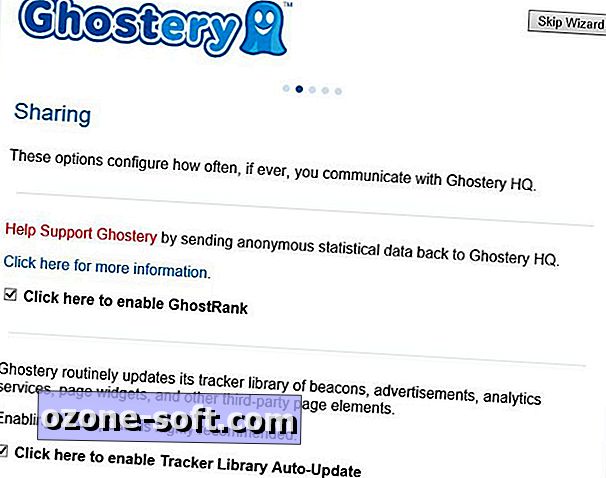
Alapértelmezés szerint a kék Ghostery ikon a böngészőablak jobb felső sarkában jelenik meg. Kattints rá, hogy megtekinthesse az aktuális oldalon található nyomkövetők listáját. A telepítővarázsló harmadik képernyőjén lehetőség van arra, hogy Ghostery fusson a háttérben, ami elrejti a program ikonját.
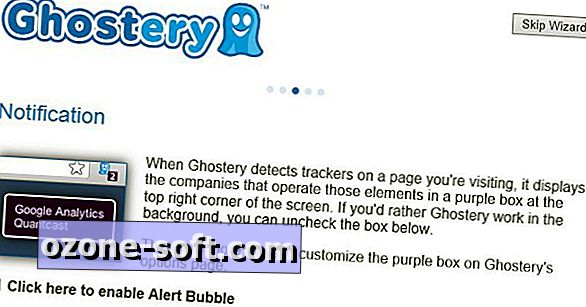
A varázsló következő képernyőjén kiválaszthatja, hogy a blokkolni kívánt öt kategória közül melyik legyen: Hirdetés, Analytics, Jelzőfények, Adatvédelem és Widgetek. Ön figyelmeztet arra, hogy a blokkolás miatt egyes weboldalak megszakadhatnak.
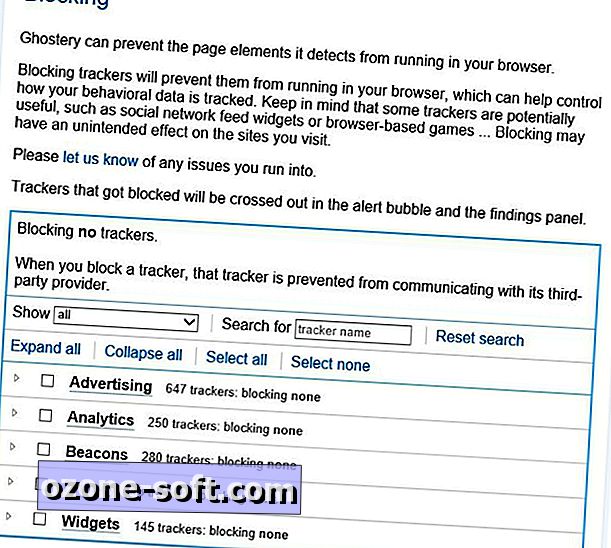
Miután befejeződött a varázsló, a rendszer kéri, hogy indítsa újra a böngészőt. Ha az alapértelmezett beállításokat a telepítés során nem változtatta meg, a kék Ghostery ikon megjelenik a böngésző jobb felső sarkában, és megjeleníti az aktuális oldalon észlelt nyomkövetők számát. Néhány másodpercig a program felsorolja a nyomkövetőket egy kis előugró ablakban, és jelzi, hogy blokkolták-e őket. A Ghostery ikonra kattintva megjelenítheti az azonosított nyomkövetőket, valamint egy gombot, amely szünetelteti a blokkolást és egyéb beállításokat.
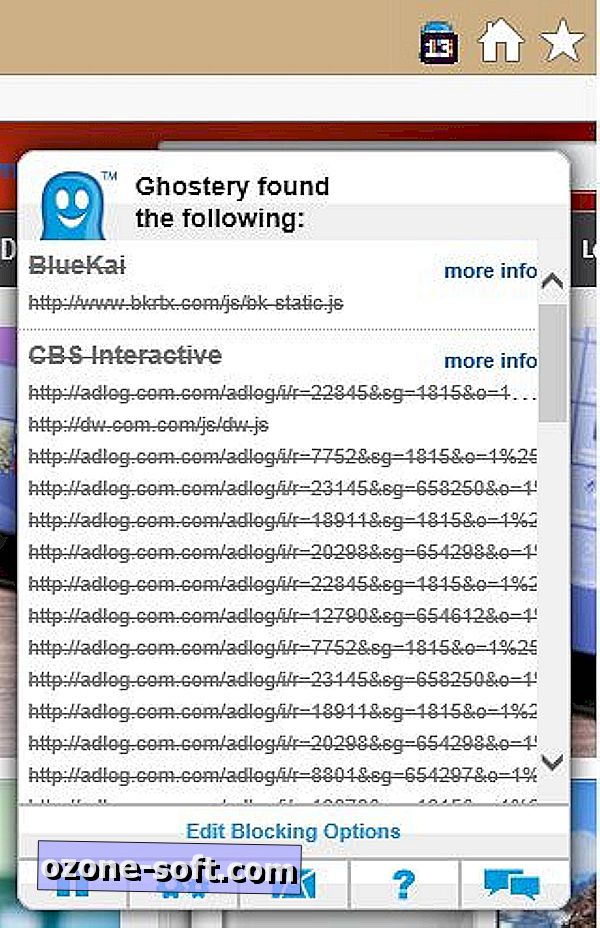
Amikor az összes nyomkövető blokkolásával teszteltem a Ghostery-t IE-re, a program először egy IE hibaüzenetet generált, amely jelezte, hogy a böngészőnek újra kell indítania, de az üzenet hamarosan eltűnt és az IE kezdőlapja betöltődött. Az oldal és a tucatnyi más oldal, amit meglátogattam, problémamentesen dolgozott. A Ghostery azonban nem a www.google.com vagy a www.gmail.com webhelyet vizsgálta.
Adja meg a hirdetéseket a Firefoxban és a Chrome-ban az Adblock Plus segítségével
A tegnapi böngészőbiztonsági bejegyzés tartalmaz utasításokat a JavaScript engedélyezésére a helyszínen, a Firefox és a NotScripts Chrome-on található ingyenes NoScript kiterjesztés használatával.
Sokan szívesebben használják a szkript-blokkoló megközelítést, amelyet az ingyenes Adblock Plus bővítmény használ, amely elérhető a Firefox és a Google Chrome számára.
Az Adblock Plus telepítése és a böngésző újraindítása után a Chrome jobb felső sarkában vagy a Firefox bal alsó sarkában megjelenik egy "ABP" stop-jel ikon. Amit nem fogsz látni, a meglátogatott weboldalakon megjelenő hirdetések. A Firefoxban az ABP ikonra kattintva sokkal több opciót kaphat, beleértve a hirdetés-blokkoló szűrők beállítását, az aktuális oldalon lévő elemek feloldását és a blokkolás letiltását az oldalon, az oldalon vagy mindenhol.
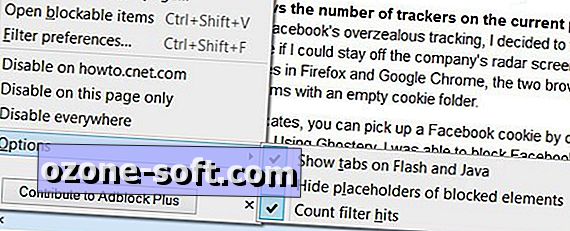
Az Adblock Plus Chrome-verziója csak két lehetőséget kínál, ha rákattint az ABP ikonra: tiltsa le a blokkolást az aktuális webhelyen, vagy az "Easy create filter" lehetőséget, amely lehetővé teszi, hogy az elemre kattintva vagy jobb egérgombbal kattintson az aktuális oldalon lévő elemre, és szűrőként hozzáadja azt . Kattintson a jobb egérgombbal az ikonra, és válassza a Beállítások lehetőséget a szűrő listájának beállításához, domainek hozzáadásához vagy eltávolításához a fehérlistáról, az ikon elrejtéséhez és a többi képernyőn megjelenő elem visszaállításához.
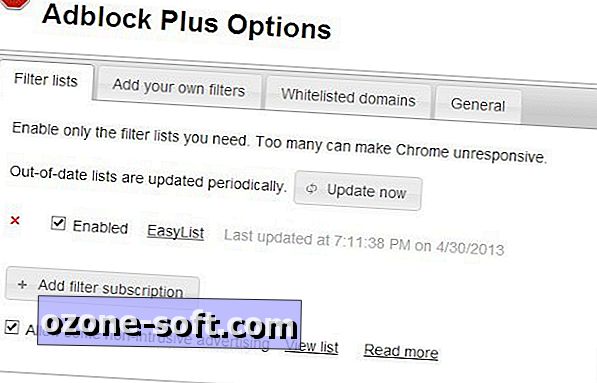
Az Internet Explorer 10 hirdetéseinek blokkolásához kattintson a böngészőablak jobb felső sarkában lévő fogaskerék ikonra, és válassza a Biztonság> Követésvédelem lehetőséget. Az Internet Explorer Galéria megnyitásához válassza az "Internetes keresési megfigyelési kivétel lista" lehetőséget. A lista hozzáadásához kattintson a Hozzáadás gombra. Két ajánlott lista az EasyList Standard és az Easy Privacy.
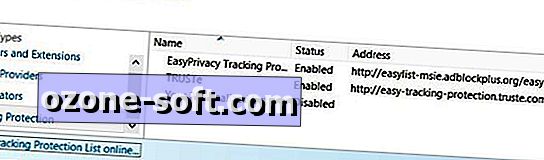
Martin Brinkmann az IE 10 Tracking Protection funkcióját írja le egy cikkben a Ghacks.net-ben.
Jelölje meg a link megbízhatóságát, mielőtt rákattint
Majdnem az összes web-alapú kártevő úgy működik, hogy rájuk kattint, amit Ön megbízhatónak talál. A számítógépes bántalmazók képesek arra, hogy veszélyes linkeket mutassanak. A Web of Trust (WOT) egyike a számos ingyenes link-ellenőrzőnek, amely a keresési eredmények linkjein és a megnyitott oldalakon lévő minősítést helyez el, jelezve, hogy milyen biztonságosak a linkek.
Kapcsolódó történetek
- A Facebook fiókbiztonságot nyújt a barátaid kezében
- ACLU az FTC-hez: A mobilszolgáltatók nem nyújtanak jó Android-biztonságot
- Az USA azt mondja, hogy a kínai kormány mögött a cyberespionage
A kiegészítő a Firefox, a Chrome és az Internet Explorer számára elérhető.
A WOT értékelései más felhasználók visszajelzésén alapulnak. Megjeleníti az aktuális oldal hat megbízhatósági ikonjának egyikét a keresési eredményekben megjelenő hivatkozások mellett, és ha jobb oldali egérgombbal kattintson az oldal bármely linkére: Kiváló, Jó, Nem kielégítő, Szegény, Nagyon Gyenge és Nincs értékelés. Az aktuális oldal ikonjára kattintva hozzáadhatja saját megbízhatósági besorolását.
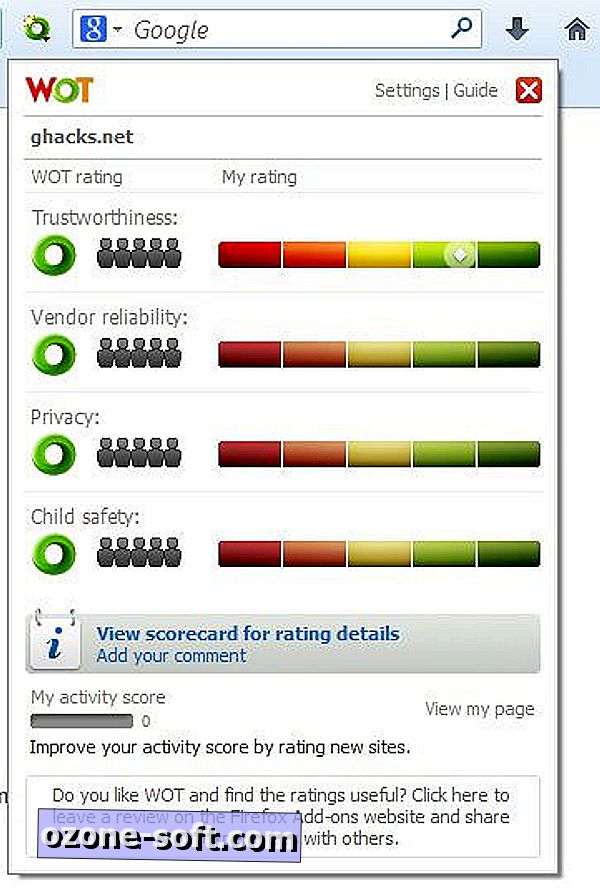
Kattintson a WOT ikonra egy hivatkozás vagy oldal számára, hogy megnyissa a WOT Reputation Scorecard-ot az adott webhelyhez. A helyszín numerikus és grafikus minősítései mellett a mutatószám a webhely népszerűségét, a rangsorolás és a kiszolgáló helyét mutatja, és lehetővé teszi a webhely megjegyzését vagy értékelését.
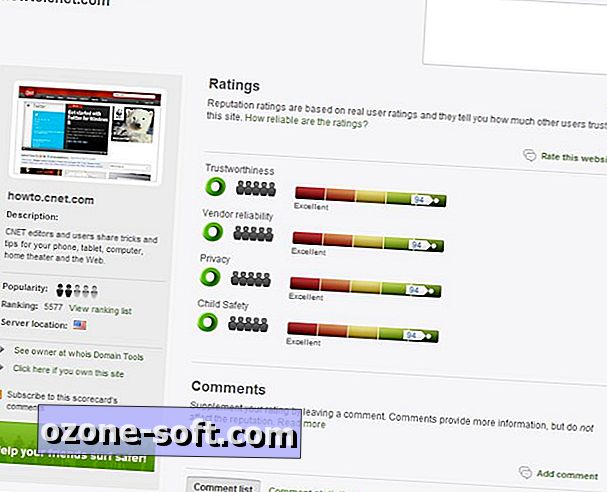
A WOT-támogatási oldal magyarázza az új felhasználók számára nyújtott szolgáltatás alapjait, videó-oktatóanyagokat és GYIK-ot, és lehetővé teszi a kérdés feltöltését a WOT közösségnek.
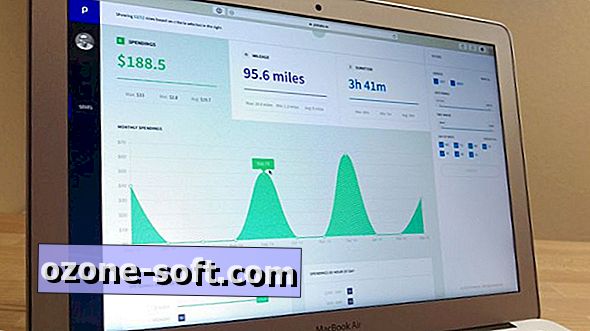












Hagyjuk Meg Véleményét